Onemogoči poziv ponudbe za nadgradnjo trgovine Windows 8.1
Čeprav Microsoft vsem močno priporoča nadgradnjo sistema Windows 8 na Windows 8.1, si ne želi vsak uporabnik nadaljevati s to nadgradnjo. Če ste preveč zaposleni za nadgradnjo operacijskega sistema in ste zadovoljni z operacijskim sistemom Windows 8, medtem ko je še vedno podprt, ni razloga za takojšnjo nadgradnjo. Privzeto pa ponudbe ni mogoče zavrniti, ker v uporabniškem vmesniku ni možnosti. Prikazan bo vsakič, ko obiščete trgovino Windows. V tem članku bomo videli, kako onemogočiti ponudbo za nadgradnjo trgovine Windows 8.1, če še ne želite nadgraditi.
Oglas
Po navedbah Technet, je mogoče uporabiti nastavitev pravilnika skupine, da onemogočite ponudbo. To je precej preprosto, če poznate urejevalnik registra Windows. Tu so navodila po korakih:
- Odprite urejevalnik registra (glej kako).
- Pojdite na naslednji ključ:
HKEY_LOCAL_MACHINE\Programska oprema\Policies\Microsoft\WindowsStore
Nasvet: lahko dostop do katerega koli želenega ključa registra z enim klikom. Če ta ključ ne obstaja, ga preprosto ustvarite.
- V desnem podoknu bi morali ustvariti Onemogoči nadgradnjo OS vrednost. Ta vrednost DWORD je odgovorna za poziv za ponudbo za nadgradnjo, ki ga vidite vsakič, ko obiščete Trgovino. Nastavite na 1 da onemogočite poziv za nadgradnjo trgovine Windows 8.1. Če ga želite znova omogočiti, boste morali izbrisati Onemogoči nadgradnjo OS vrednost ali jo nastavite 0.
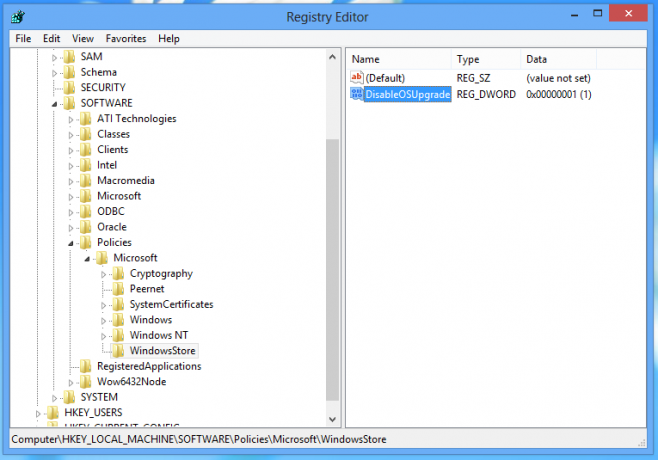
- Znova zaženite računalnik.
Druga metoda prihaja od moje prijateljice SlikarR, ustvarjalec ogromen paket tem, ki vsebuje na desetine pristnih tem za Windows 8 za Windows 7 (vključno s temami, dobavljenimi z različicami sistema Windows 8 beta). Odkril je enostavnejši način, kako se znebiti ponudbe za nadgradnjo trgovine Windows 8.1.
- Pritisnite na Win + R bližnjico na tipkovnici. Na zaslonu se prikaže pogovorno okno Zaženi.
- Vnesite naslednje:
lupina: AppUpdatesFolder
To je ukaz lupine, ki odpre seznam nameščenih posodobitev. Oglejte si celoten seznam ukazov lupine v Windows 8 in Windows 8.1 če vas zanima.
- Poiščite in odstranite KB2871389 nadgradnja:
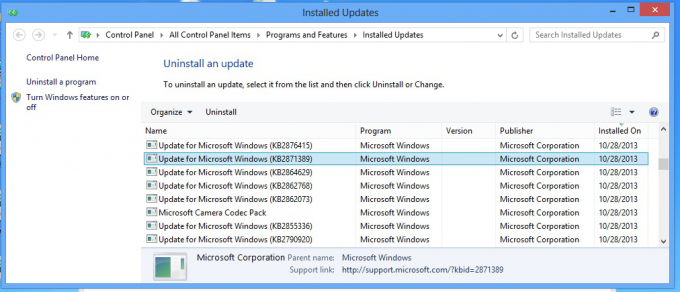
To je to! V trgovini boste videli ponudbo za nadgradnjo, vendar vaš računalnik ne bo nadgrajen na Windows 8.1, ker manjka ta predpogoj za posodobitev.
Dodatni nasvet: Če želite preprečiti ponovno namestitev posodobitve KB2871389, jo lahko z desno miškino tipko kliknete na seznamu »Pomembne posodobitve« in v kontekstnem meniju izberete »Skrij posodobitev«.

